u启动v6.0u盘windows系统修复工具使用教程
2014-05-13 14:16:16 标签:系统修复系统引导修复u启动v6.0
如今电脑在我们的生活中已经扮演着很重要的成员之一,但电脑始终是电子产品,偶尔会遇到问题也是很正常的情况,例如在为电脑开机时,发现电脑无法正常启动进入到操作系统,然而大多数导致电脑无法正常进入到系统之中的主要原因中,系统引导丢失或者损坏占了一定量的比例,让许多电脑使用者们为之头疼。今天u启动小编就教大家使用u启动v6.0启动u盘中的windows系统修复工具进行系统引导修复的操作,摆脱这个让不少人头疼的问题。
1、首先,将制作好的u启动u盘插入usb接口(台式用户建议插在主机机箱后置的usb接口),使用一键u盘启动快捷键进入到u启动主菜单界面,选择【02】运行u启动win03pe增强版(老机器),按回车键执行;如下图所示:
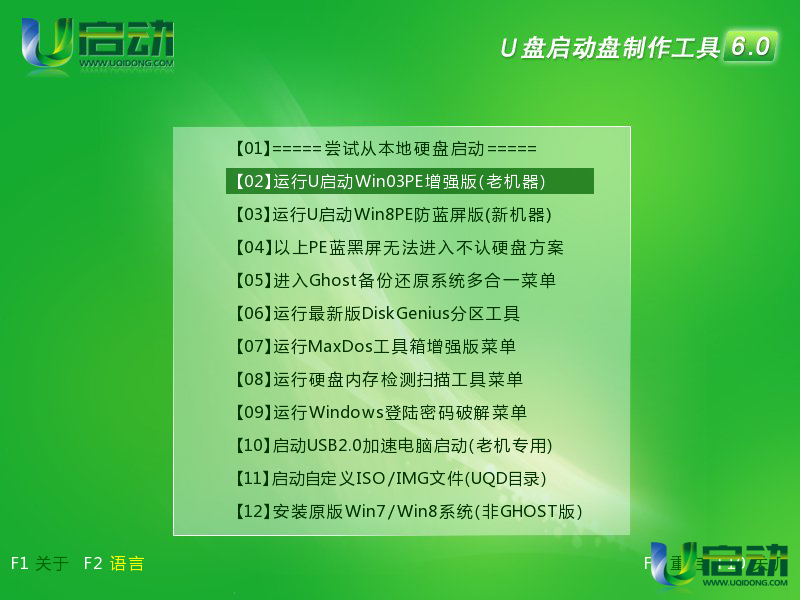
2、进入pe系统桌面后,点击“开始——程序——系统维护——windows启动修复”,如下图所示:
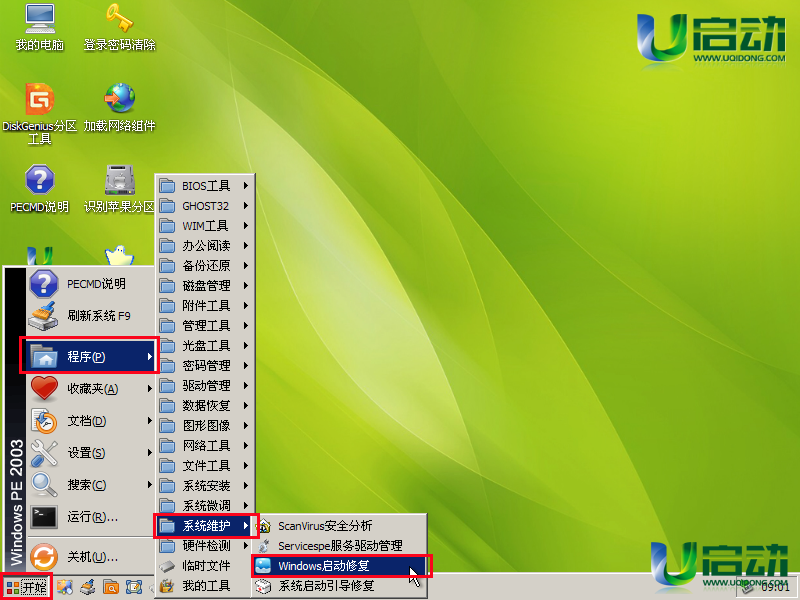
3、在弹出的系统修复窗口中,选择我们电脑所安装上的对应系统选项,按回车键执行,如下图所示:
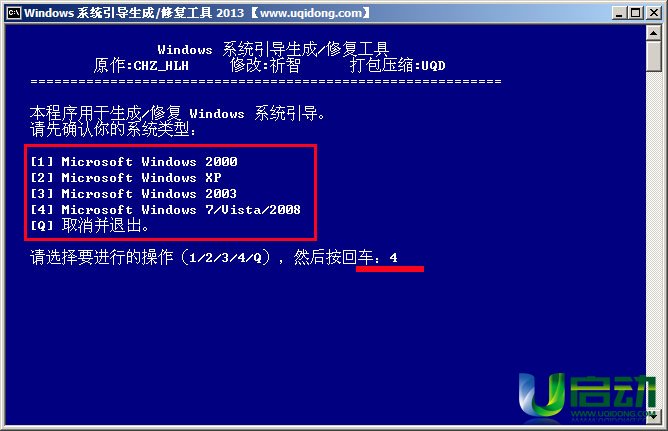
4、随即,按任意键开始执行系统修复工作,如下图所示:
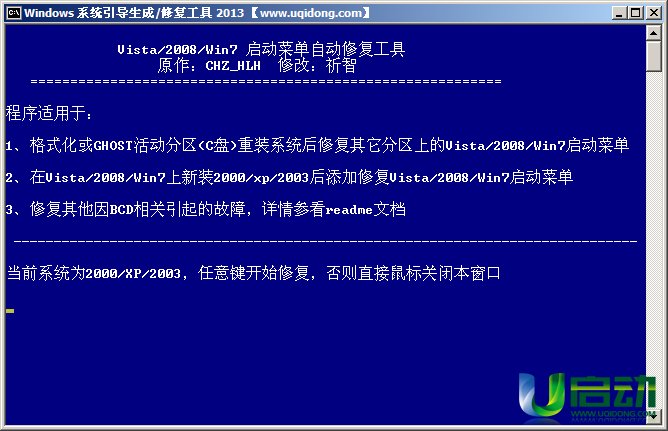
5、然后等待工具将系统修复完成即可,按任意键退出,重启电脑即可,如下图所示:
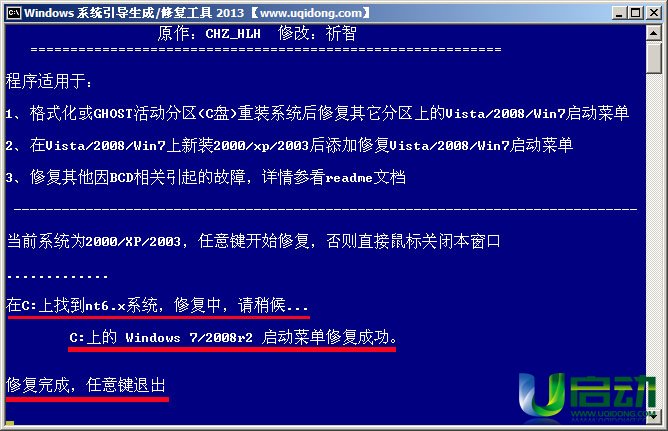
到此,使用u启动v6.0windows系统修复工具的详细使用教程就介绍到这里了,如有朋友遇上电脑无法正常启动时不妨用今天小编所介绍的方法来进行系统引导修复,来解决眼前所遇到的电脑问题。
本文由U启动编辑发表。转载此文章须经U启动同意,并请附上出处(U启动)及本页链接。
原文链接:http://www.uqidong.com/syjc/1392.html
原文链接:http://www.uqidong.com/syjc/1392.html
未来人类Terrans Force DR721笔记本怎么使用u启动u盘
未来人类Terrans Force DR721笔记本搭载了英特尔第10代酷睿i7处理器以及集成显卡,下面为大家分享未来人...
- [2021-07-28]联想ThinkPad L14 锐龙版笔记本怎么使用u启动u盘装
- [2021-07-28]神舟战神Z9-CT7PK笔记本怎么使用u启动u盘装机安装
- [2021-07-27]盈通AN78V5主板怎么通过bios设置u盘启动
- [2021-07-27]海尔逸3000S笔记本怎么使用u启动u盘装机一键重装
- [2021-07-27]机械革命Umi CC笔记本怎么使用u启动u盘装机一键重
- [2021-07-26]惠普340 G7笔记本怎么使用u启动u盘装机一键安装
- [2021-07-26]微星H87M-G43主板怎么通过bios设置u盘启动
U盘工具下载推荐
更多>>-
 纯净版u盘装系统工具下载,u盘装系统工
[2019-09-03]
纯净版u盘装系统工具下载,u盘装系统工
[2019-09-03]
-
 纯净版u盘启动盘制作工具下载
[2019-09-03]
纯净版u盘启动盘制作工具下载
[2019-09-03]
-
 u启动7.0u盘启动盘制作工具装机版下载
[2019-07-05]
u启动7.0u盘启动盘制作工具装机版下载
[2019-07-05]
-
 u启动U盘启动盘制作工具增强版V7.0
[2019-07-05]
u启动U盘启动盘制作工具增强版V7.0
[2019-07-05]
Copyright © 2010-2016 www.uqidong.com u启动 版权所有 闽ICP备16007296号 意见建议:service@uqidong.com
 未来人类Terrans Force DR721笔记本怎
未来人类Terrans Force DR721笔记本怎
 昂达N78C主板怎么进入bios设置u盘启
昂达N78C主板怎么进入bios设置u盘启
 u启动win 8pe系统维护工具箱_6.3免费
u启动win 8pe系统维护工具箱_6.3免费
 u启动win 7pe系统维护工具箱_6.3免费
u启动win 7pe系统维护工具箱_6.3免费
 盈通AN78V5主板怎么通过bios设置u盘
盈通AN78V5主板怎么通过bios设置u盘
 win10怎么安装视频教学
win10怎么安装视频教学
 u启动u盘启动安装原版win8系统视频
u启动u盘启动安装原版win8系统视频
 win7系统怎么备份密钥证书 win7系统
win7系统怎么备份密钥证书 win7系统
 win7系统文件损坏怎么办 win7系统文
win7系统文件损坏怎么办 win7系统文

 联想win8改win7bios设置方法
联想win8改win7bios设置方法
 技嘉uefi bios如何设置ahci模式
技嘉uefi bios如何设置ahci模式
 惠普电脑uefi不识别u盘怎么办
惠普电脑uefi不识别u盘怎么办
 win8改win7如何设置bios
win8改win7如何设置bios
 bios没有usb启动项如何是好
bios没有usb启动项如何是好
 详析bios设置显存操作过程
详析bios设置显存操作过程
 修改bios让电脑待机不死机
修改bios让电脑待机不死机